Данная статья является частью цикла статей Massive
Окно дерева файлов активируется через соответствующую кнопку. Он опускает дополнительные параметры в панели управления, и вместо атрибутов содержит дерево файлов. Окно дерева файлов просто организует файлы, здесь нет никакого различия между звуками которые представлены в окне базы данных. Вы можете настроить расположение файлов в окне дерева файлов, перетаскивая небольшую ручку на раме между окнами по обе стороны.
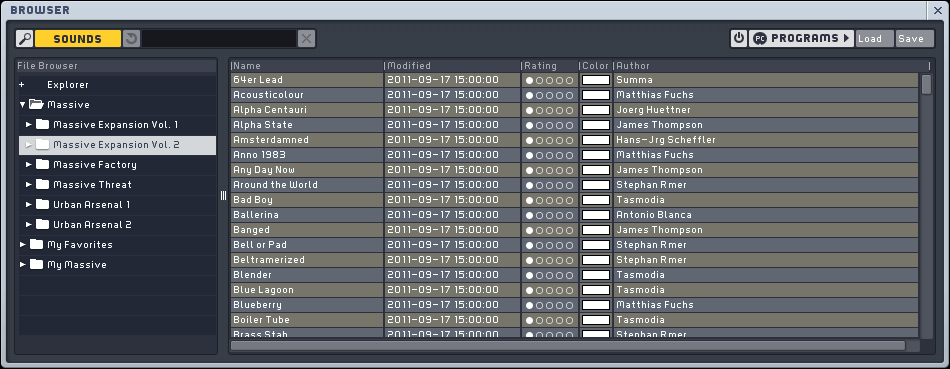
Базовое представление профиля просто, похоже на обработку файлов операционной системой. Вы можете выбрать папку, щёлкнув по её названию, содержащиеся в ней KoreSound файлы сразу отображаются в результатах поиска. Если папка содержит вложенные папки вы можете отобразить их, нажав на значок папки перед названием папки. Нажав на значок ещё раз список вложенных папок снова закроется.
Когда закрыты все папки существует 4 основных узла:
- В самом верху Explorer (следопыт). Он содержит структуру папок вашей операционной системы в качестве подуровней. Это особенно полезно, если вы хотите открыть KoreSound файл, который не помещён в папки вашей библиотеки.
- Далее Massive, которая является ссылкой на папку библиотеки на вашем жестком диске. (Подробнее об этом ниже). Она отражает структуры подпапок этого каталога, его обработка аналогична Explorer.
- Далее My Favorites (моё избранное). Здесь не содержатся KoreSound файлы, вместо этого здесь содержатся ссылки на звуковые файлы.
- И наконец My Massive (мой Massive). Содержит все сохранённые вами пресеты.
Обратите внимание, что в окне дерева файлов вы не можете удалять, переименовывать, копировать или перемещать KoreSound файлы, поскольку это может вызвать несоответствие с базой данных. Если вам нужно удалить или переименовать KoreSound, вы можете сделать это в вашей операционной системе, как если бы вы работали с любыми другими файлами. Вы найдёте свои звуки, где они были сохранены Massive-ом. По умолчанию, Massive использует следующие расположения файлов, для сохранения звуков в зависимости от вашей операционной системы:
- Windows: “My Documents/Native Instruments/Shared Content/Sounds/Massive”
- Mac: “[User]/Documents/Native Instruments/Shared Content/Sounds/Massive”
Это расположение по умолчанию для папки пользовательского контента. Вы можете добавить дополнительные места в браузер используя диалоговое окно Options. Там вы можете также вызвать перестройку базы данных. Это необходимо после удаления или переименования KoreSound, чтобы сообщить базе данных изменения.
Тем не менее, записи My Favorites это мощная альтернатива. Как указано ранее, My Favorites ссылается на реальные KoreSound файлы, и поэтому они могут быть обработаны более легко, не вызывая проблем с базы данных.
Избранное в основном используется, чтобы обеспечить лёгкий и быстрый доступ к KoreSound файлам которые вы часто используете. Вы можете добавить любой KoreSound файл из результатов поиска, щёлкнув по нему правой кнопкой мыши и выбрав Add to My Favorites (добавить в моё избранное) из контекстного меню. Кроме того, вы можете перетащить его из результатов поиска в папку My Favourites или одну из её вложенных папок. Обратите внимание, что вы можете создать в избранном подпапки для сортировки ваших любимых звуков иерархически: Щёлкните правой кнопкой мыши по My Favorites и появляется меню, которое позволяет вам создать новую папку. С помощью этого контекстного меню также могут быть удалены пустые папки.
Вы можете легко подойти через содержание любой папки из KoreSound путём использования панели управления синтезатором.

